


一般情况下,我们都会使用到电脑版微信,一些小伙伴觉得win10电脑版微信字体太小了,看上去很费眼睛,就想要调大一点,但是不知道应该怎么调整,针对这个问题小编今天给大家分享一下win10电脑版微信字体太小怎么调大的操作方法,一起来看看吧。
win10电脑版微信字体太小调大的方法:
第一步:首先打开win10电脑的开始菜单,在里面找到“设置”按钮。
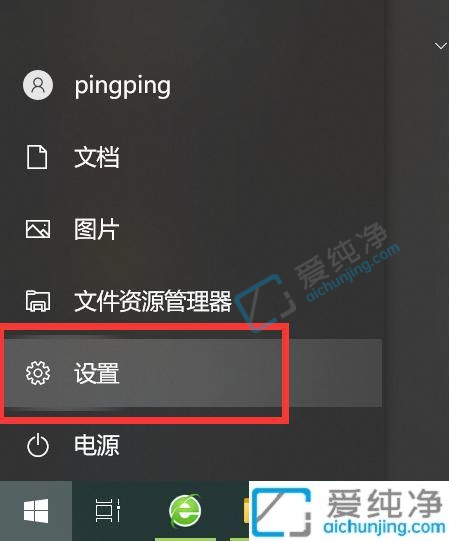
第二步:在弹出的windows设置界面中,先点击“系统”选项,在系统选项里面再点击 显示 选项。
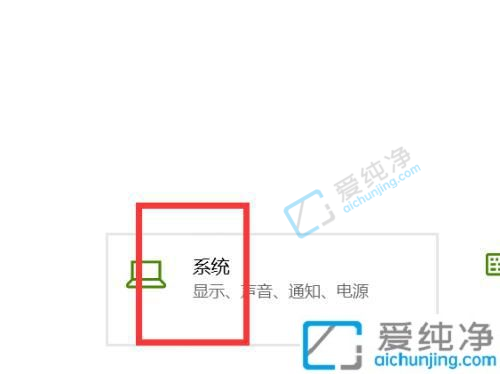
第三步:然后在窗口的右侧,下拉找到“缩放与布局”选项,下拉选择较大的比例。
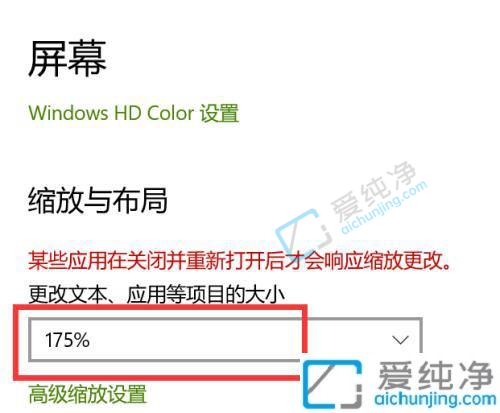
第四步:再打开到微信上,微信字体已经变大了。
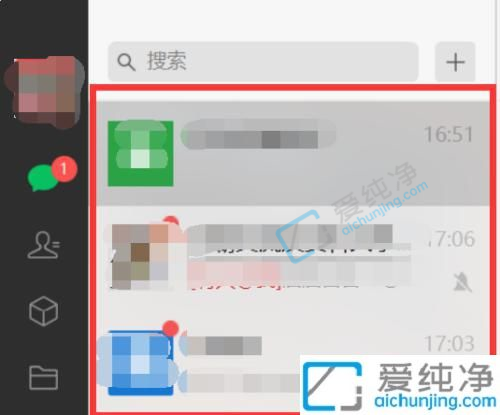
以上就是win10电脑版微信字体太小怎么调大的方法介绍了,大家可以根据以上步骤操作,更多精彩资讯,尽在爱纯净。
| 留言与评论(共有 条评论) |